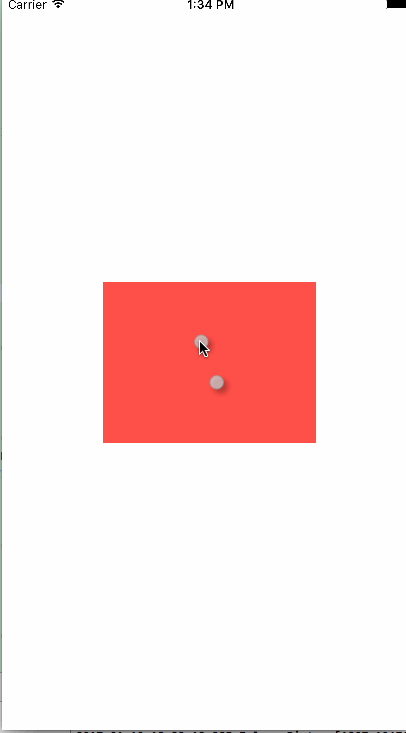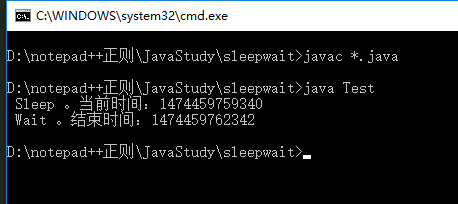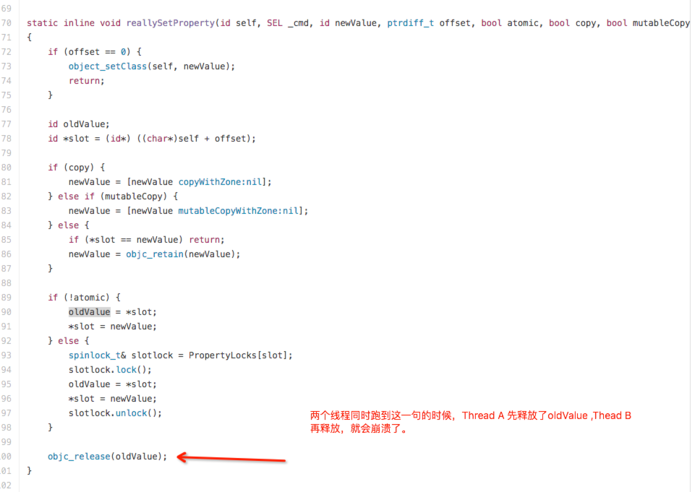前言
对于图片拉伸是移动开发中很常见的需求,最近工作中就遇到了利用ios实现对图片的放大和缩小效果,通过查找资料找到了两种解决方法,分别是用捏合手势和用scrollview的代理方法来实现,下面话不多说,来看看详细的方法介绍吧。
第一种方法:用捏合手势放大缩小
?
|
1
2
3
4
5
6
7
8
9
10
11
12
13
14
15
16
17
18
19
20
21
22
23
24
25
26
27
28
29
30
31
32
33
34
35
36
37
38
39
40
41
|
@interface viewcontroller ()
@property (strong, nonatomic) iboutlet uiview *redview;
@property (assign, nonatomic) cgfloat scale;//记录上次手势结束的放大倍数
@property (assign, nonatomic) cgfloat realscale;//当前手势应该放大的倍数
@end
@implementation viewcontroller
- (void)viewdidload {
[super viewdidload];
// do any additional setup after loading the view, typically from a nib.
uipinchgesturerecognizer *pinchgesture = [[uipinchgesturerecognizer alloc]initwithtarget:self action:@selector(pinchevent:)];
[self.view addgesturerecognizer:pinchgesture];
self.scale = 1;
}
- (void)pinchevent:(uipinchgesturerecognizer *)pinch {
self.realscale = self.scale + (pinch.scale - 1);//当前的放大倍数是上次的放大倍数加上当前手势pinch程度
if (self.realscale > 10) {//设置最大放大倍数
self.realscale = 10;
}else if (self.realscale < 0.5){//最小放大倍数
self.realscale = 0.5;
}
self.redview.transform = cgaffinetransformmakescale(self.realscale, self.realscale);
if (pinch.state == uigesturerecognizerstateended){//当结束捏合手势时记录当前图片放大倍数
self.scale = self.realscale;
}
nslog(@"%f-------%f",self.scale,self.realscale);
}
@end
|
这种方式有个弊端:如果不进一步设置,放大的焦点只能是从中心开始,而且放大的部分超出屏幕不能滚动查看。
如果想用单击双击手势放大缩小用点击手势uitapgesturerecognizer就可以了,单击设置属性numberoftapsrequired为1,双击设置为2,就可以了,实现他的点击方法就可以了。
第二种方法:用scrollview的代理方法实现
设置放大倍数和代理
?
|
1
2
3
4
|
self.scrollview.minimumzoomscale = 0.5;
self.scrollview.maximumzoomscale = 10;
self.scrollview.delegate = self;
|
代理方法返回你要放大的图片
?
|
1
2
3
4
|
- (uiview *)viewforzoominginscrollview:(uiscrollview *)scrollview {
return self.enlargeimage;
}
|
在这个代理方法里面设置滚动范围、调整放大图片的位置(如果不设置,放大后图片按照原来比例frame的x,y值也会跟随比例变化,图片就跑偏了)
?
|
1
2
3
4
5
6
7
8
9
10
|
- (void)scrollviewdidzoom:(uiscrollview *)scrollview {
cgrect frame = self.enlargeimage.frame;
frame.origin.y = (self.scrollview.frame.size.height - self.enlargeimage.frame.size.height) > 0 ? (self.scrollview.frame.size.height - self.enlargeimage.frame.size.height) * 0.5 : 0;
frame.origin.x = (self.scrollview.frame.size.width - self.enlargeimage.frame.size.width) > 0 ? (self.scrollview.frame.size.width - self.enlargeimage.frame.size.width) * 0.5 : 0;
self.enlargeimage.frame = frame;
self.scrollview.contentsize = cgsizemake(self.enlargeimage.frame.size.width + 30, self.enlargeimage.frame.size.height + 30);
}
|
总结
以上就是这篇文章的全部内容了,希望本文的内容对大家的学习或者工作能带来一定的帮助,如果有疑问大家可以留言交流。
相关文章
猜你喜欢
- 64M VPS建站:能否支持高流量网站运行? 2025-06-10
- 64M VPS建站:怎样选择合适的域名和SSL证书? 2025-06-10
- 64M VPS建站:怎样优化以提高网站加载速度? 2025-06-10
- 64M VPS建站:是否适合初学者操作和管理? 2025-06-10
- ASP.NET自助建站系统中的用户注册和登录功能定制方法 2025-06-10
TA的动态
- 2025-07-10 怎样使用阿里云的安全工具进行服务器漏洞扫描和修复?
- 2025-07-10 怎样使用命令行工具优化Linux云服务器的Ping性能?
- 2025-07-10 怎样使用Xshell连接华为云服务器,实现高效远程管理?
- 2025-07-10 怎样利用云服务器D盘搭建稳定、高效的网站托管环境?
- 2025-07-10 怎样使用阿里云的安全组功能来增强服务器防火墙的安全性?
快网idc优惠网
QQ交流群
您的支持,是我们最大的动力!
热门文章
-
2025-05-29 53
-
2025-05-27 70
-
2025-05-29 59
-
2025-05-25 92
-
2025-05-29 37
热门评论